您当前所在位置:首页 > 平面设计 > photoshop教程 > PS调色教程
PS调色教程
ps怎样给冬季坐在草地上的美女人物调出好看的霞光效果?
ps怎样给冬季坐在草地上的美女人物调出好看的霞光效果?运用PHOTOSHOP软件,可以很简单的制作大家想要的照片,下面和小编一起来看看具体步骤吧
ps怎样把冬季坐在草地上的美女人物调出好看的霞光效果?运用photoshop软件,可以很简单的制作大家想要的照片,下面和小编一起来看看具体步骤吧。
最终效果

原图

具体步骤:
1、首先把上面的人物素材保存到本机,然后打开PS软件,再打开保存的素材。

2、按Ctrl + Alt + 2 调出高光选区,然后创建可选颜色调整图层,对黄、绿、白进行调整,参数及效果如下图。
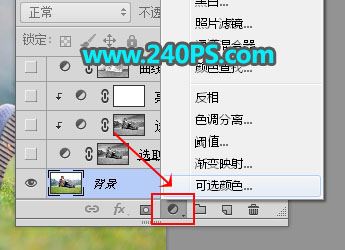
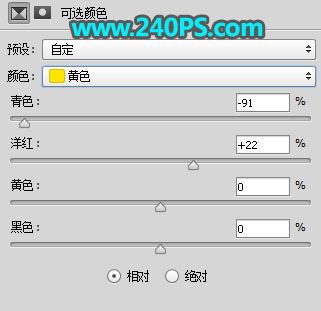
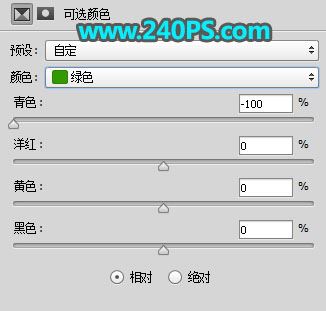
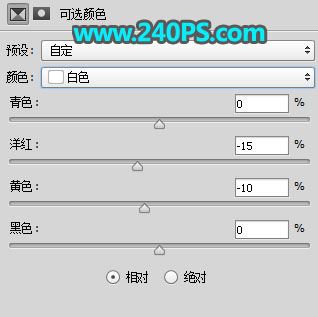

很赞哦!()
大图广告(830*140)



